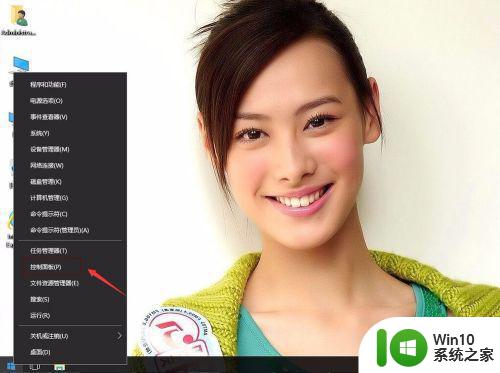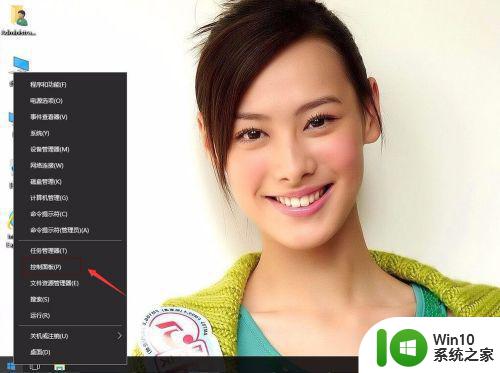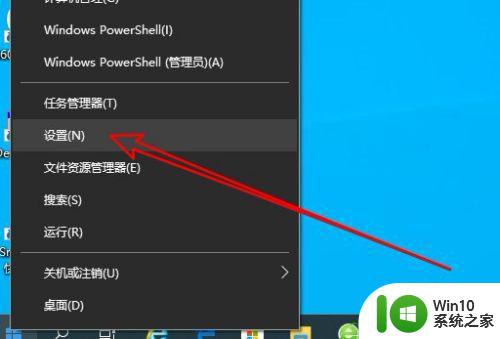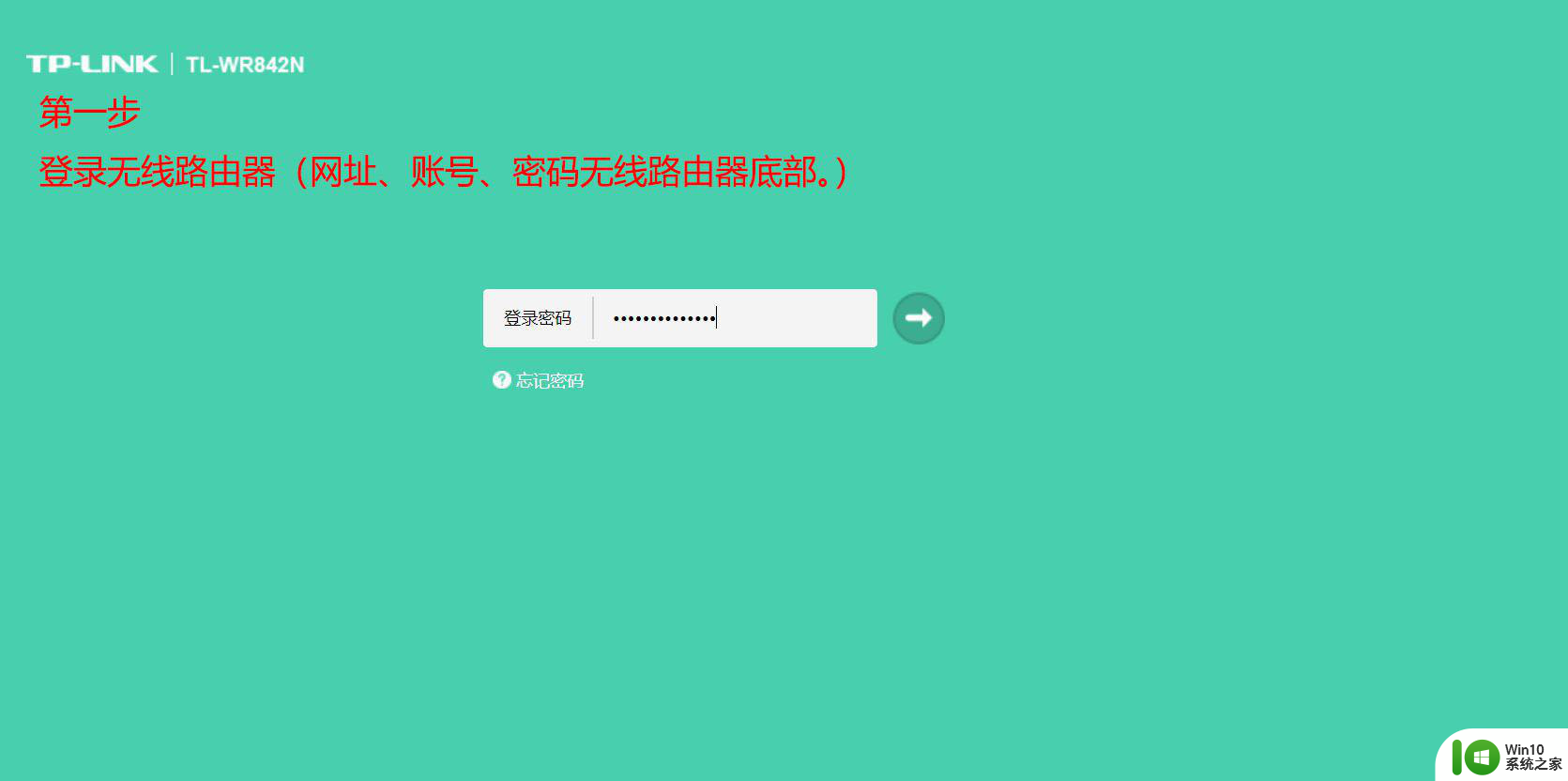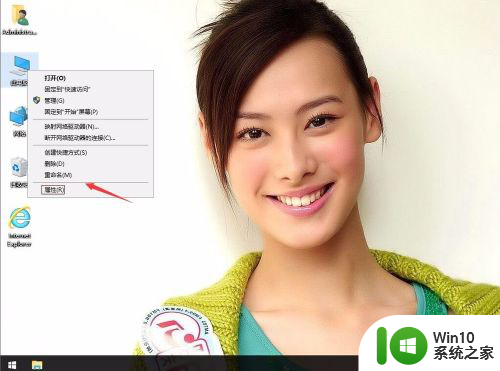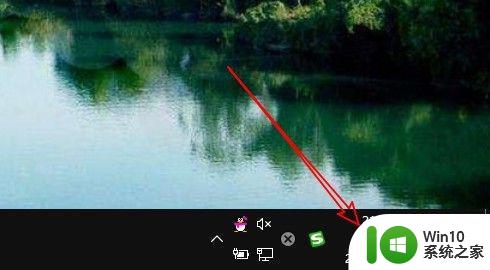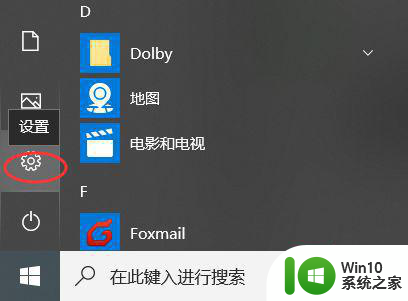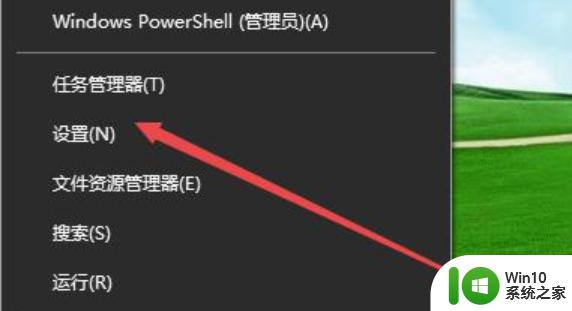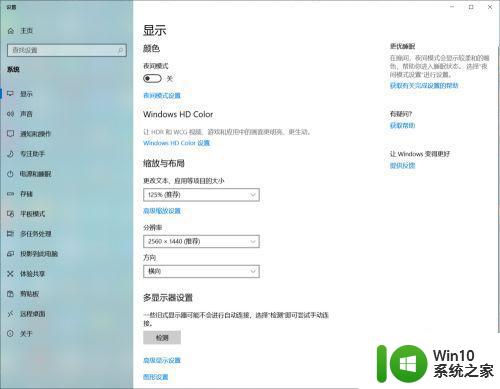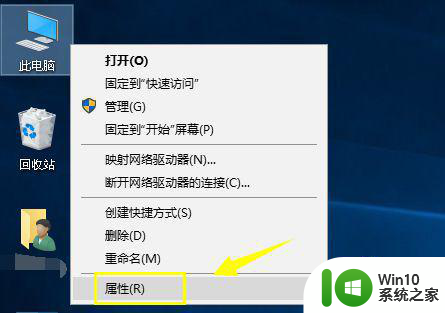win10时间怎么改成24小时制 window10时间设置24小时制如何操作
更新时间:2023-02-15 13:29:12作者:xiaoliu
电脑屏幕右下角时间,通常有12小时制和24小时制,那如果我们的电脑时12小时制的话要怎么修改为24小时制呢?有些使用window10电脑的用户不是很清楚具体的操作步骤,所以对此今天小编为大家整理分享的就是win10时间改成24小时制的方法。
具体方法如下:
1、在windows桌面上右键点击左下角的开始按钮,然后在弹出的菜单中选择设置的菜单项。
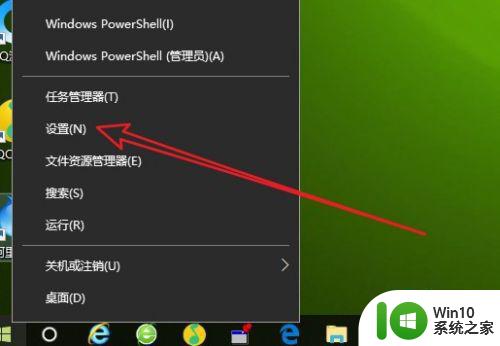
2、接下来在打开的windows设置窗口中,点击时间和语言的图标。
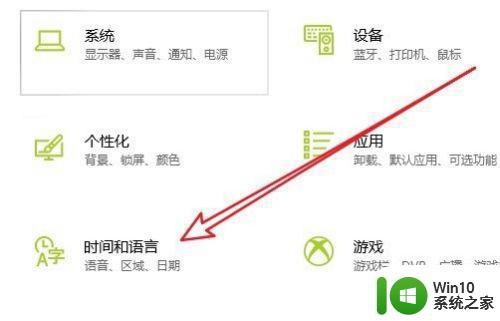
3、接下来在打开的时间和语言窗口中,点击左侧的日期和时间的菜单项。
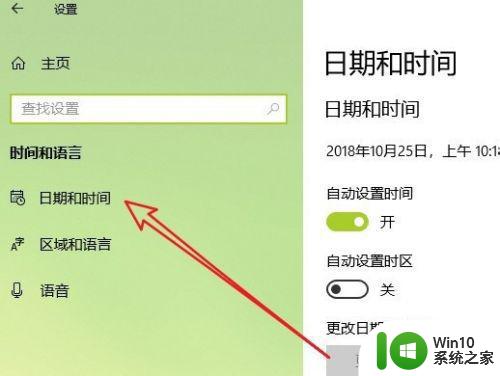
4、在右侧的窗口中可以找到更改日期和时间格式的快捷链接。

5、然后在弹出的更改日期和时间格式页面中找到短时间格式的下拉按钮。
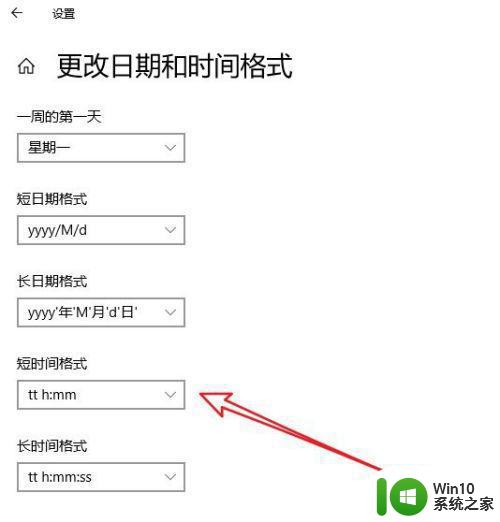
6、接下来在弹出的下拉菜单中我们选择H:mm的菜单项。
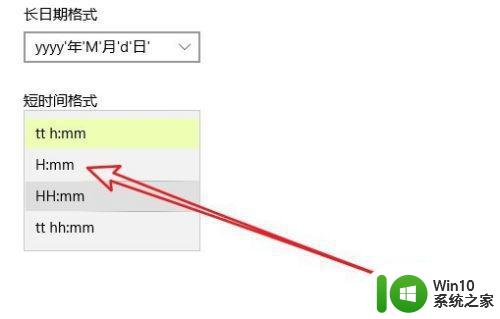
7、在windows10右下角可以看到当前的时间已修改为24小时制了。
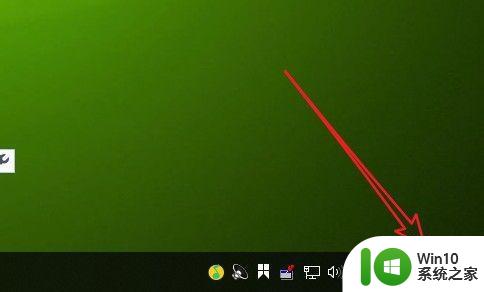
以上就是关于win10时间改成24小时制的方法啦,有需要的小伙伴可以按照上面的步骤来操作哦。